手机指南针校准(指南针手机怎么校准)
在 AppleWatchUltra 上使用“指南针” App
“指南针” App
显示 AppleWatchUltra 的朝向,以及你当前的位置和海拔高度。你可以创建“指南针航点”,然后查找这些航点之间的距离和方向,在超出特定海拔高度时收到提醒,查看 AppleWatchUltra 上次可建立蜂窝网络连接或拨打 SOS 紧急呼叫时的大致航点,以及使用“回溯”以回溯踪迹等。
【注】坐标和海拔高度可能在部分国家或地区不可用。如果从 iPhone 移除“指南针” App,则该 App 也会从 AppleWatchUltra 中移除。
选取指南针视图
“指南针” App
有五个视图。
【注】坐标和紧急呼叫航点并非在所有地区都可用。
显示指南针详细信息
打开“指南针” App
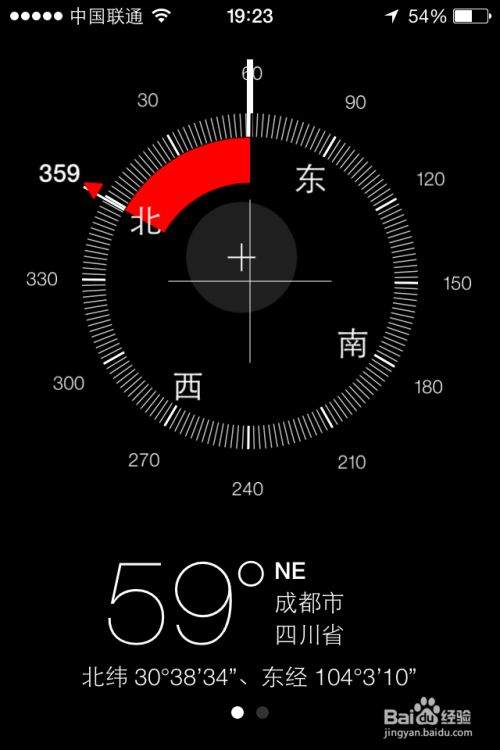
,然后轻点左上方的
以查看你的方位角、斜度、海拔高度和坐标(经纬度)。另外,你还可以查看航点、添加方位角,以及设定目标海拔高度提醒。
浏览航点
在 watchOS10 中,你可以浏览航点,包括你在“指南针” App 中创建的航点,以及来自“地图” App 中指南的航点。
在 AppleWatchUltra 上打开“指南针” App
。
轻点左上方的
,然后轻点“航点”。
轻点“指南针航点”以显示你在“指南针” App 中创建的航点,以及自动生成的航点,如你的停车位置、上次可接入蜂窝网络的大致位置和上次可使用“SOS 紧急联络”的大致位置。
轻点“我的地点”等指南或你在“地图” App 中创建的指南以查看这些航点。
若要使指南的航点不出现在“指南针” App 中,请轻点指南,然后关闭“显示航点”。
【注】距离你 80 公里以上的航点不会出现在指南针刻度盘上。
添加方位角
在 AppleWatchUltra 上打开“指南针” App
。
轻点
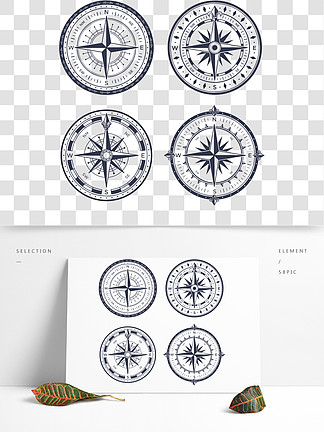
,然后轻点“方位角”。
旋转数码表冠至方位角,然后轻点
。
若要编辑方位角,请轻点
,向下滚动,轻点“方位角”,旋转数码表冠至新方位角,然后轻点
。
若要清除方位角,请轻点
,向下滚动,然后轻点“清除方位角”。
设定目标海拔高度提醒
为帮助你时刻保持安全,并提醒你在途中休息和适应环境,请设定目标海拔高度,并在超过该目标高度时接收提醒。
在 AppleWatchUltra 上打开“指南针” App
。
轻点
,然后轻点“设定目标提醒”。
旋转数码表冠以设定目标海拔高度。
若要编辑目标,请轻点
,轻点“目标提醒”,然后选取一个新的海拔高度。若要清除目标,请轻点
,然后轻点“清除目标”。
当你超出目标海拔高度时,提醒会出现。
使用真北
若要使用真北而非磁北,请执行以下操作:
在 AppleWatchUltra 上打开“设置” App
。
轻点“指南针”,然后打开“使用真北”。
你还可以在“指南针”设置屏幕上选取网格坐标系统:DMS、十进制度数、MGRS/USNG 或 UTM。
如果屏幕上显示红色旋转雷达
如果“指南针” App 打开时屏幕上显示红色旋转雷达,可能由以下任一原因导致:

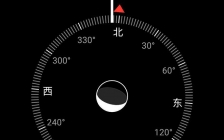
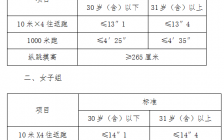

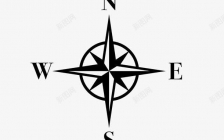


文章评论(0)